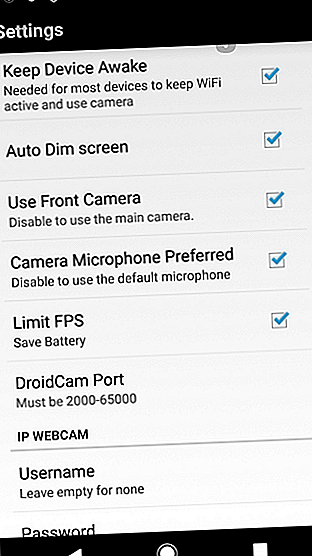
Hoe een Android-telefoon als webcam te gebruiken
Advertentie
Heb je geen webcam, maar moet je een video opnemen voor Facebook of YouTube? Misschien heb je al een webcam en wil je een tweede camera toevoegen aan je setup?
Alles wat je nodig hebt is je Android-smartphone en een geschikte app. Hier leest u hoe u uw Android-telefoon als webcam kunt gebruiken.
Waarom zou u uw Android-telefoon als webcam gebruiken?
Je komt tekort. Uw kinderen willen met hun grootouders chatten via Skype. Of misschien is het je baas, die een teleconferentie wil om dat rapport dat je hebt ingediend te bespreken.
Maar je hebt geen webcam.
Hoewel ze in veel monitoren en all-in-one pc's zijn ingebouwd, heeft niet iedereen een webcam. Perifere webcams zijn populair, maar ze kunnen lastig te installeren en temperamentvol blijken te zijn, zelfs als ze correct zijn ingesteld.
De oplossing is iets dat we eerder hebben behandeld, maar die methode werkt niet meer. Ongetwijfeld de beste - misschien wel de enige - keuze die u moet maken, is het installeren van DroidCam. Het is een Android-app die van je smartphone (en als je een goed apparaat hebt om hem te pakken, je tablet) verandert in een handige, draagbare webcam.
Denk voordat u begint aan stabiliteit
Je staat op het punt te ontdekken hoe eenvoudig het is om van je Android-apparaat een webcam te maken. Maar voordat je dat doet, is het tijd om na te denken over stabiliteit.
Niemand wil een videofeed bekijken waar het beeld constant rondschudt en vervaagt. Om dit te overwinnen, moet je ergens een veilige plek vinden om je telefoon te laten staan. Dit kan iets eenvoudigs zijn, zoals een Popsocket om tegenaan te leunen, of zelfs Legostenen.
Zolang je een manier hebt om je telefoon te ondersteunen, moet de videofeed duidelijk en stabiel zijn. Misschien heb je een hoesje waarmee je aan de telefoon kunt staan. Zo niet, kijk dan naar een statief ontworpen voor smartphones. Wat is het beste telefoonstatief? Wat is het beste telefoonstatief? Voor de meeste mensen zijn smartphonecamera's goed genoeg geworden om de juiste camera's te vervangen. Van het maken van video's tot het maken van die perfecte landschapsfoto, uw handset doet geweldig werk. Lees verder .
Hier zijn twee oplossingen waarmee elke Android-telefoon een webcam wordt.
Methode 1: DroidCam Wireless Webcam
DroidCam bestaat uit twee delen: een gratis Android-app van Google Play (met een premium-versie ook beschikbaar), en de desktop-clientcomponent, die beschikbaar is via Dev47Apps voor Windows en Linux.
Begin met het installeren van de Android-app. Als u klaar bent, richt u uw aandacht op uw pc. Na het downloaden van die app, pak je het uit en volg je de instructies op het scherm.


Na de lancering ziet u een prompt om het IP-adres voor uw DroidCam in te voeren. Dit zou gemakkelijk te vinden moeten zijn: voer de app op uw telefoon uit en deze wordt weergegeven, evenals het poortnummer. Terug op de desktop-client, zult u merken dat het mogelijk is om audio vanaf uw telefoon te streamen. U kunt ook de videokwaliteit aanpassen; kies uit laag, normaal en hoog .
Als u ervoor kiest om verbinding te maken via USB, hebt u alleen de USB-kabel nodig die bij uw telefoon is geleverd.
Wanneer u klaar bent om door te gaan, klikt u op Start om te beginnen met streamen. De mobiele app verzendt vervolgens de afbeelding van de camera van uw telefoon naar uw computer. Voor apparaten met twee camera's tikt u op de knop Instellingen op de mobiele app en vinkt u het juiste vakje aan om over te schakelen naar de camera die u wilt gebruiken.

Hoewel de gratis versie van DroidCam een aantal goede opties biedt, is het niet perfect. U kunt de webcam bijvoorbeeld alleen in liggende modus gebruiken. Zoomen is beperkt, evenals resolutie, helderheid en verschillende andere bedieningselementen in het menu onderaan de DroidCam-desktopclient.
Om deze te activeren, moet u upgraden naar de betaalde versie, genaamd DroidCamX. Natuurlijk raden we u aan dit alleen te doen als u denkt dat u deze functies zult gebruiken. Anders blijf je bij de gratis DroidCam-release.
Downloaden : DroidCam (gratis) | DroidCamX ($ 4, 50)
Methode 2: IP-webcam
Een sterk alternatief voor DroidCam, IP Webcam is ook gratis beschikbaar via Google Play met een premium-upgrade beschikbaar. Download de pc-viewer van ip-webcam.appspot.com.
Setup is grotendeels hetzelfde als bij DroidCam. Hoewel er een configuratietool is die u moet invullen, vereist IP Webcam dat u de uitvoer via uw webbrowser bekijkt.
Alleen Chrome of Firefox werken hiervoor, dus Windows-gebruikers moeten Edge en internet Explorer vermijden. U moet het http: // [IP-ADRES]: 8080 / videofeed- adres gebruiken om de feed te bekijken. U vindt het juiste IP-adres op het display van uw telefoon.


De app biedt verschillende afbeeldingsresoluties voor video en foto's. Hoewel het achterste smartphonecamera's ondersteunt, worden camera's aan de voorzijde nog niet volledig ondersteund.
Zodra u aan de slag bent, tikt u op de knop Acties op uw Android-apparaat om te controleren of de app correct werkt, om de camera te stoppen en te starten en meer.

Ondertussen, als u een eenvoudige manier wilt om video op te slaan die is opgenomen met IP Webcam, is een speciale Dropbox-uploader-plug-in ook beschikbaar via Google Play.
Downloaden: IP-webcam (gratis) | IP Webcam Pro ($ 4)
Downloaden : IP Webcam-uploader
Skype nodig? Vergeet webcams, gebruik gewoon uw mobiel
Als u alleen op zoek bent naar een manier om Skype te gebruiken, werken deze oplossingen niet als u Skype 8 gebruikt. Op het moment van schrijven is Microsoft van plan om Skype "Classic" (meestal versie 7) binnenkort te stoppen. Skype 8 detecteert uw telefoon helaas niet via IP-webcam of DroidCam Wireless Webcam.
De oplossing? Als je naar Skype-videogesprekken zoekt, bel dan gewoon vanaf je telefoon of tablet! Camera's aan de voorzijde zijn tegenwoordig standaard op telefoons, waardoor het gemakkelijk is om Skype-gesprekken te voeren. U kunt eenvoudig uw Skype-accountgegevens invoeren in de mobiele app en deze gebruiken om te bellen.
Met deze optie hoeft u geen extra software meer te installeren en betekent Skype altijd op uw telefoon. Zie onze handleiding voor het gebruik van Skype op Android Hoe Skype op Android voor beginners te gebruiken Hoe Skype op Android voor beginners te gebruiken Wilt u leren hoe u Skype op uw Android-apparaat kunt gebruiken voor spraak- en video-oproepen? Zoek niet verder. Lees meer voor meer informatie.
Als je Android Phone-webcam niet genoeg is ...
We hebben de gratis opties voor elk van deze apps bekeken, en daar is een goede reden voor. Als de gratis versie werkt en competent is, is de kans groot dat de volledige versie even indrukwekkend zal zijn, zo niet meer.
Bij het beoordelen van deze Android-webcam-apps heb ik twee belangrijke eigenschappen opgemerkt: de variatie in het aantal beschikbare functies in elk, en hoe eenvoudig ze zijn in te stellen.
De winnaar is dus DroidCam, omdat het eenvoudig is in te stellen en goede ondersteuning biedt voor messenger-apps.
Hoewel de aangeboden functies beperkt zijn, is het klaar met werken totdat je klaar bent om een betaalbare webcam te kopen. Als en wanneer u die webcam koopt, raadpleeg dan dit artikel als u zich zorgen maakt dat uw webcam mogelijk is gehackt. Controleren of uw webcam is gehackt: 7 dingen die u moet doen Hoe te controleren of uw webcam gehackt is: 7 dingen die u Moet u zich zorgen maken dat uw webcam mogelijk een doelwit is voor hackers? Denk je dat het al gehackt is? Volg deze belangrijke stappen om erachter te komen. Lees verder .
Ontdek meer over: Android-apps, Skype, videochat / oproep, webcam.

